Linux的常用命令 ,Linux正则表达式
一 passwd用来更改密码
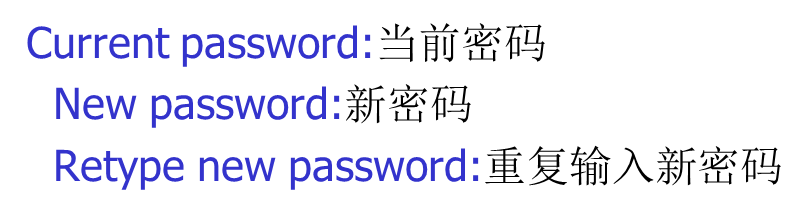
二 文件的目录操作命令
/根目录
* 全部文件
.当前目录
.. 上级目录
*还可以当作通配符来使用
如显示.txt文件
ls *.txt
删除。txt文件 rm *.txt
1. 改变当前路径命令 cd
用户进入linux系统后,自动在/home/user目录下
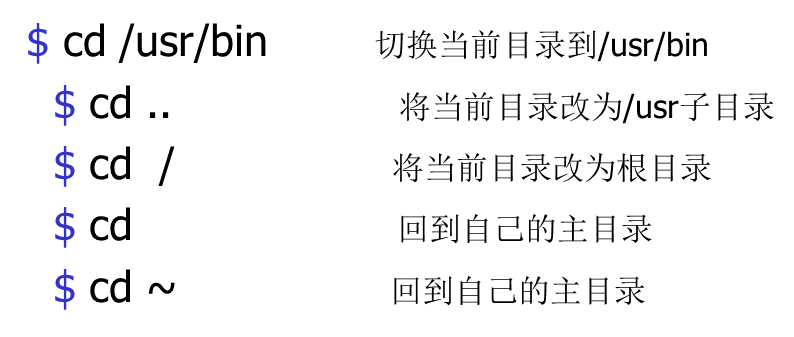
2 显示当前目录路径名 pwd命令
3 ls命令


注意隐藏文件以.开头


如 ls -aF 两个命令一起使用,列举出所有文件。
4 cp命令
拷贝文件或子目录


1 .可以

多个文件拷贝到一个目录下
2 .可以 cp 1.txt dir1 ,将1.txt拷贝到dir1目录下
如果 cp 1.txt dir1/2.txt 的话 ,那么复制的时候,还会顺带把文件名字给改了
3. cp -r dir1 dir2 同时把包括dir1的子目录的所有文件都给复制到dir2
但是实测,这样做,只会产生 user /dir2/dir1这样的,,直接打了一个包过来
其实,-r就是一个递归操作。
4 复制的时候的相对路径,一个地方复制到另外一个地方
cp a.txt dir1/2.txt /tmp
5 注意,cp的时候可能会有文件覆盖问题
如cp file1 file2 ,那么file1会取代file2
则使用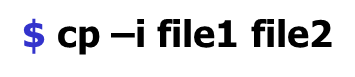
会有交互式命令
cp -bi file 1 file 2很保险
5 mv命令

同样有 -i ,- f ,-b这三个命令
1 能够为文件或目录重命名
即当前目录下 mv 1.txt 2.txt 就能够为1.txt 重命名为2.txt
2 改变文件的路径
mv 路径1 路径2
3 把 一个文件夹的所有文件移动到当前目录,注意 *和.的使用

6 rm命令
同样 -i ,交互式询问,-r,递归删除,-f ,强制删除
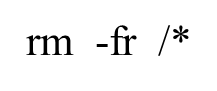 一键升天
一键升天
如果直接rm一个目录的话,不行。
即使加了 rm -f dir1 ,也不能够删除这个目录。
只有rm -fr dir1,才能够删除这个目录。
7 mkdir命令
mkdir [选项] 子目录1 子目录2
1 创建一个完整的目录
比如你想在当前目录下创建一个dir3
然后再在dir3下创建一个dir33
方法1 mkdir dir3
cd dir3
mk dir33
方法2 mkdir dir3
mkdir dir3/dir33
方法3 mkdir -p dir3/dir33 一步到位
8 rmdir命令
rmdir命令是用来删除目录的。
那么rmdir命令和rm命令有什么区别呢。
貌似是说,rm用来删除文件和非空目录,rmdir只能删除空的目录.
故而linux可以rmdir直接删除一个空的目录。
1. rmdir 的-p操作,删除一个完整路径目录
假设现在user/dir1 下有两个空文件夹 dir11,dir12
如果rmdir -p dir1/dir11 ,能够删除dir11,但是还是会报错,dir1非空,不能删除。
这时只有user/dir1/dir12
如果再rmdir -p dir1/dir12 ,那么就能够把dir1和dir2一起删除了。
注意,目录一定得是空的。
而且没-p的话就是普通的目录删除了。
三 显示文件内容命令
1.cat 命令


1. cat也支持* ,所以可以一次查看多个文件。
或者 cat 1.txt 2.txt这样排列
2.cat命令与重定向符>的结合
即 cat 1.txt > 2.txt ,前一个命令的输出覆盖后一个文件。
3.cat命令用来创建短文本文件。
cat > 1.txt
然后就会出现文本的输入界面,最后ctrl+D结束文本输入,即可建立文件,或覆盖原有同名文件
2 more命令
more 1.txt功能更为强大的文本阅读
3 less命令
比 more功能更为强大的文本阅读
1 -M 看到更多信息 ,注意大写
2 阅读中 !之后能停止阅读,输入新的指令并运行
3 可方向键前后阅读
B 前一页,空格后一页 ,↑前一行 ,↓ 后一行
4 按住q键可以退出
4 head 命令
head 1.txt 默认显示文件前10行
head -n N ,显示前N行
head -c N,显示文件前N个字节,一个char一字节,注意/n这种换行符也占字节
5 tail 命令
根据head举一反三
四 文件查找及处理命令
1 find 指令
find 路径名 选项 文件名
这会把这个路径下的所有符合要求的t文件查找出来。感觉类似SQL的查找。
(貌似多文件的查找需要加引号)
如 find /home/theda/dir1 -name '*.txt'




1 查询的时候还能够用逻辑连接符
-a 与,-o 或 !非,查询条件的满足

查询 doc开头的文件或txt文件
2 查询的数值
N 就是这个数字
+N 大于这个数
-N 小于这个数
0 表示文件修改时间距离当前为0天的文件,即距离当前时间不到1天(24小时)以内的文件。
1 表示文件修改时间距离当前为1天的文件,即距离当前时间1天(24小时-48小时)的文件。
+1 表示文件修改时间为大于1天的文件,即距离当前时间2天(48小时)之外的文件

访问一百天前使用的文件
2 locate命令
查找文件名包含指定字符串的文件


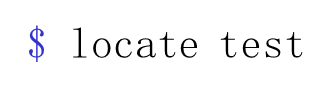
查找可能不完全,需要更新数据库
3 whereis




4 grep命令
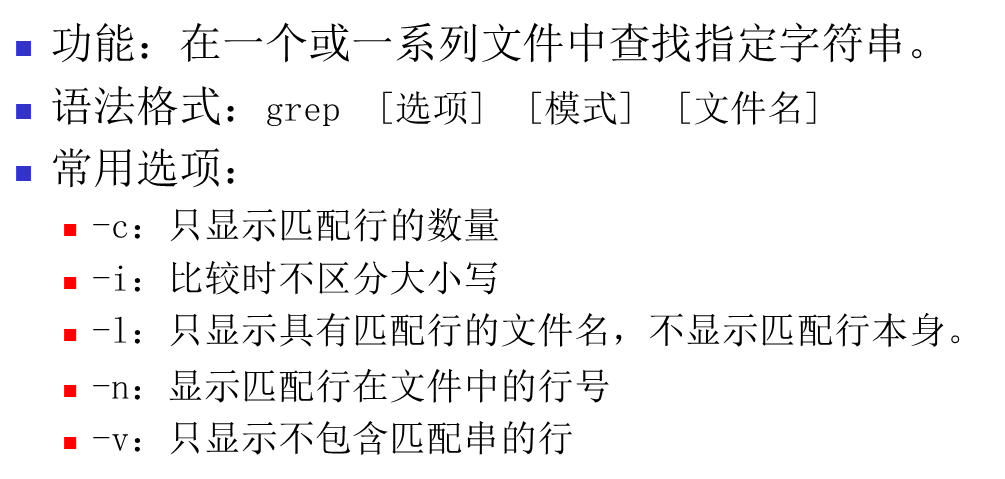
在这里附上linux的正则表达式
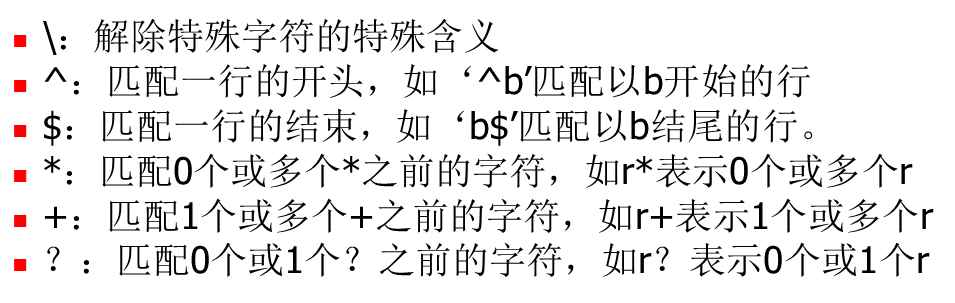
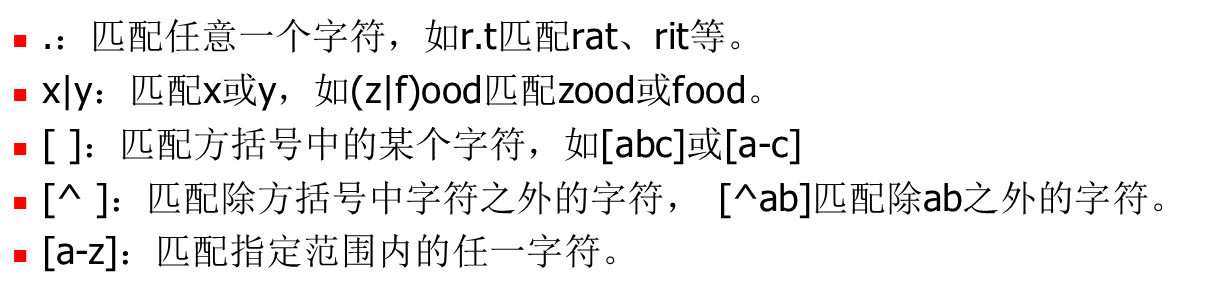
https://www.cnblogs.com/koushuige/p/9419395.html这个写的好
再来举几个匹配的例子
如果想要匹配 http...
http..
这种后面至少出现了一个点的串?
需要使用加法
本来应该 "^http\.+",但是这里+居然也要转义
"^http\.\+"才行
最好加上“ ”,不会报错
5 wc命令

三者可以组合一起使用
默认lwc
6 sort 命令





